
- Автор John Day [email protected].
- Public 2024-01-30 10:42.
- Акыркы өзгөртүү 2025-01-23 14:53.

By ThomasVDDFollow Автордун дагы:






Чоң концертке барганда көбүнчө кичинекей светодиоддук чырактарды беришет. Coldplay концертине бара жатканда, анын эң сонун версиясын аласыз: LED билерик. Шоу учурунда алар автоматтык түрдө күйүп, укмуш эффект беришет. Шоунун аягында билерик таптакыр жараксыз болуп калат, мындай сонун гаджет үчүн чыныгы уят!
Бул көрсөтмөдө, биз бул жөнүндө бир нерсе кылабыз жана LED билеригин жандандырабыз! Мен кээ бир түстөрдү иштетүүгө жетишкен адамдарды көрдүм, бирок бул жетишерлик сонун эмес. Биз диапазонду кайра программалап, Светодиоддорду толук көзөмөлдөп, аларды ар кандай сонун үлгүлөрдө жарык кылабыз!
Кел, баштайлы!
1 -кадам: Аны бөлүп алуу




Биз билерикти кайра жандандыруудан мурун, анын эмне экенин белгилеп кетишибиз керек. Келгиле, аны бөлүп карайлы!
Корпустун ичине кирүү абдан жөнөкөй: 4 винт ичиндеги сыйкырды ачуу үчүн жетиштүү. Бизди батареялар (же алардан калган) тосуп алышат. Сиз 2 батарейка кармагычты көрөсүз: биринчисинде 6V өчүрүлгөн жана LED үчүн колдонулган эки (2025 өлчөмү) бар; экинчисинин ичинде микроконтроллер үчүн бир эле батарейкасы бар (2032 өлчөмү).
Алар концертте билериктерди сунганда, алар батарея менен батарея кармагычтын ортосунан кичинекей пластикалык табакты сууруп, күйгүзүшөт. Алар кайра колдонууга арналбагандыктан, аларды өчүрүүгө да мүмкүнчүлүк жок. Батарея түгөнгөнгө чейин блок иштей тургандыктан, биз аны жаңы тыйын клеткасына алмаштырышыбыз керек.
Батарейканы алмаштыруу - бул башка нерсе, биз билерикти кайра өчүрө аларыбызга ишенүү - бул башка нерсе. Мен которгучту кошууга аракет кылдым, бирок алда канча оңой чечимди таптым: түзмөктүн кубатын өчүрүү үчүн батарейка менен кармагычтын ортосуна ошол эле тартма өтмөктү салыңыз (бул аны түртүүчү өтмөк кылабы??). Ар кандай жука жана бышык өтмөк иштей алат: катуу пластик, картон,… Мен Никелдин кичинекей бир бөлүгүн (литий клеткаларын туташтыруу үчүн колдонулат) жарымынын тегерегине сүрөтчүлөр тасмасы менен колдонгом. Бул абдан бышык жана аны башка жакка киргизүүгө мүмкүндүк берет (металл бөлүгү батарейка менен кармагычтын ортосунда), билерик байланганда өтмөктү сактоо жолу катары.
Эми бизде күч болгондон кийин, кантип жарык кылууну билели!
2 -кадам: LEDди көзөмөлдөө
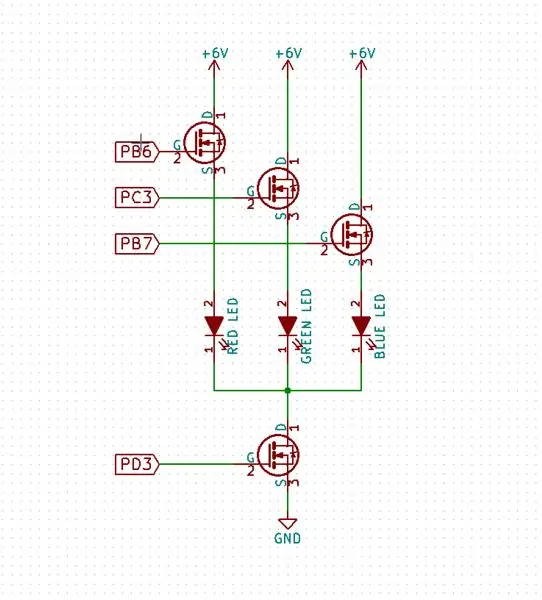
Эми биз LEDди кантип башкарууну билебиз. Эгерде сиз жөн гана кодду жүктөп, LEDди көрүүгө кызыкдар болсоңуз, анда кийинки кадамга түз барыңыз.
Программалоону баштоодон мурун, биз биринчи кезекте жабдыктарды билишибиз керек. Тагыраак айтканда, диоддор микроконтроллерге кантип туташканын билишибиз керек. Биз муну текшерүү тактасындагы издерди ээрчүү менен же башка бирөөнүн схемасын текшерүү аркылуу текшере алабыз (кредиттер). Толук схема PDF форматында, бирок мен керектүү маалымат менен жөнөкөйлөтүлгөн версиясын коштум.
Алар ATmega88ди микроконтроллер катары колдонорун көрө алабыз. Светодиоддор ATmega88 тарабынан иштелип чыккан кээ бир MOSFETтер менен башкарылат, алар төмөнкү казыктар менен:
- Кызыл LED: В6 порт
- Жашыл LED: C3 порт
- Көк LED: B7 порт
- Жалпы: D3 порт
Биз муну билишибиз керек! Эми жарык кылалы! Биз муну тийиштүү казыктарды күйгүзүү же өчүрүү аркылуу жасайбыз. Бирок, бир тоскоолдук бар: Светодиоддордо чектөөчү резистор жок, андыктан ток батареялардын ички каршылыгы менен гана чектелет. Жакшы эмес. Мындан тышкары, кызыл LED жашыл жана көккө караганда алдыга чыңалууга ээ болгондуктан, ал көбүрөөк ток тартат жана башкаларга караганда бир топ жарык болот. Жакшы эмес.
Жарык диоддорду жакшы башкаруу үчүн, биз аларды PWM менен башкарышыбыз керек. Мен муну 10 кГцте иштеген жана бардык светодиоддор үчүн PWM сигналын жараткан үзгүлтүккө учуроо тартибин жазуу менен жасадым. Ал ошондой эле учурдагы чүчүкулактын айырмасын толтурат: кызыл LED үчүн учурдагы кызмат цикли жашыл жана көккө караганда төмөн. Биз азыр өзгөргүчтү жаңыртуу менен ар бир светодиоддун жарыгын көзөмөлдөй алабыз.
Негизги циклде биз муну кылабыз. Мен LEDлердин жарыгын өзгөртө турган кээ бир үлгүлөрдү жасадым. Өзүңүз үчүн дагы бир нерсе жасоо оңой болушу керек, сиз менин кодумду мисал катары колдоно аласыз. Мен 10дон ашык ар кандай оймо -чиймелерди жасадым, алар илмекти уланта беришет. Бир цикл болжол менен 5 мүнөткө созулат, андыктан тез тажабайт;)
3 -кадам: Программалоо


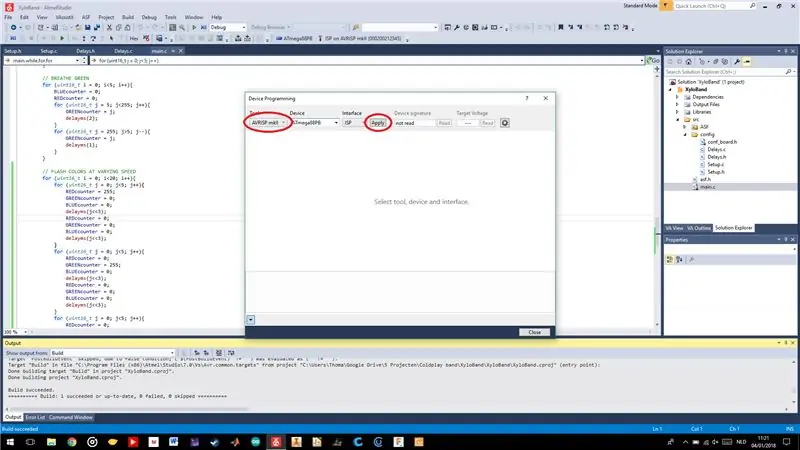
Жазылган код менен биз аппаратты программалай алабыз! Бирок күтө туруңуз, программистти кайда туташтырышыбыз керек?
ПХБнын арт жагын карап көрөлү. Батареялардан башка кээ бир тешиктер бар. Жана дал ушул биз издеп жүргөн нерсе, бизди бактылуу:) Тешиктер-бул системалык программалоо (ISP) үчүн колдонулган программалоо порту. Бул бизге микроконтроллерди схемада турганда программалоого мүмкүндүк берет (ошондуктан аты).
Эми биз өзүбүздүн максатыбызды тапкандан кийин, биз аларды AVR программистине (ATMEL микроконтроллери үчүн программист) байланыштыра алабыз. 6 казык катары менен чындап эле стандарттык туташуу болбогондуктан, экөөнү туташтыруу үчүн жөнөкөй секирүүчү зымдарды колдондум. Сиз сүрөттөгү пин-текшерүүнү текшере аласыз.
Программистиңизге жараша, программалоо учурунда аппаратты иштетүү үчүн сизде 2 вариант бар. Же аны программисттин өзү аркылуу 3.3V менен кубаттаңыз (эгерде ал колдоого алынса) же билерикке жаңы батарейканы киргизиңиз жана ошентип кубаттаңыз. Албетте, экөөнү тең кылба!
Эми биз программистти туташтырып, кубаттуулукту бергенден кийин, акыры каргышка калган нерсени программалай алабыз! Аны күлдөн көтөрүү үчүн Atmel Studio колдонобуз!
- Atmel студиясын ачыңыз жана долбоорду ачыңыз (.atsln файлы).
- Куралдар> Түзмөктү программалоого өтүңүз (ctrl+shift+p) жана программистиңизди тандаңыз; Apply бас.
- Фузиялар өтмөгүнө өтүп, сүрөттө көрсөтүлгөн орнотууларды көчүрүңүз. Пресс программасы
- Memories өтмөгүнө өтүп, Программаны басыңыз.
Болду, жарык болсун!
Сунушталууда:
Android смартфонун колдонуп компьютердин көрүүсүн кошуу үчүн Hexbug Spider XLди бузуу: 9 кадам (сүрөттөр менен)

Android смартфонун колдонуп компьютердин көрүүсүн кошуу үчүн Hexbug Spider XL -ге Hacking: Мен чоң күйөрман түпнуска Hexbug &соодамын; Spider. Мен ондон ашык ээлик кылдым жана алардын бардыгын бузуп алдым. Качан гана менин уулдарымдын бири досторуна барат ’ туулган күн, дос Hexbug & trade алат; белек катары жөргөмүш. Мен хакерлик кылдым же
USB клавиатурасын бузуу: 6 кадам (сүрөттөр менен)

USB клавиатурасын бузуу: USB клавиатурасын же башка клавиатураны кантип бузуу керек. Киргизүүлөрдү компьютерге капчыктуу микроконтроллерсиз жөнөтүңүз
Лондон метросунун юбилейлик линиясынын эшик баскычын бузуу: 12 кадам (сүрөттөр менен)

Лондон метросунун юбилейлик линиясынын эшик баскычын бузуу: Лондон Транспорт музейинин дүкөнү Юбилейлик линиядан чыгарылган эшиктин баскычтарын сатат (сол жана оң жактары бар). Эгерде сиз кандайдыр бир баскычка жана индикаторго муктаж болгон долбоорду ишке ашырууну ойлонуп жатсаңыз, анда сиз
Гитара Amp V2 менен каалаган радиону бузуу: 9 кадам (Сүрөттөр менен)

Hack Any Radio Into to Guitar Amp V2: Ар кандай радиону гитаралык күчөткүчкө айландырыңыз. Бул ушунчалык жөнөкөй, аны ширетүүчү жана отверткасы барлар жасай алышат. Бардык радиолордо күчөткүч орнотулган - бул кандай
Үйдү автоматташтыруу үчүн LG Ducted Splitти бузуу: 8 кадам (сүрөттөр менен)

Үйдү автоматташтыруу үчүн LG Ducted Split Hacking: Биринчиден - Бул башка Infrared алыстан башкаруу эмуляциясы эмес. Менин конкреттүү АТда орнотулган акылдуу башкаруудан башка эч кандай башкаруу үчүн иштелип чыккан интерфейс жок, менде LG Ducted тескери бөлүнүү системасы бар
